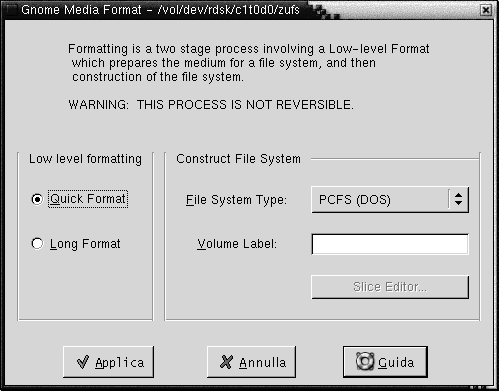Formattare un supporto
Formattare un supporto
significa prepararlo per l'uso con un determinato file system. Quando si formatta
un supporto, si sostituiscono le informazioni preesistenti. È possibile
formattare i seguenti supporti:
-
Dischetti
-
Dischi Zip
-
Dischi Jaz
Per formattare un supporto, procedere come segue:
-
Fare clic con il pulsante destro del mouse sull'oggetto che
rappresenta il supporto sullo sfondo del desktop e scegliere Formatta. Viene aperta la finestra di dialogo Formatta
supporto.
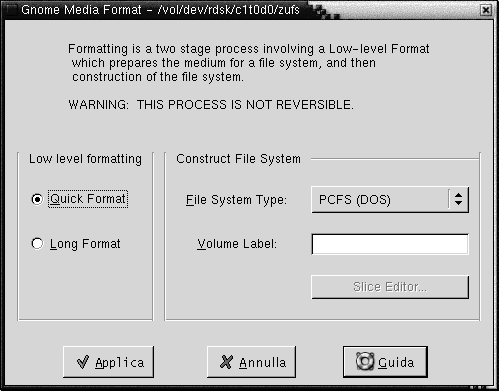
-
Selezionare le opzioni di formattazione nella finestra di
dialogo Formatta supporto. La tabella seguente descrive
gli elementi della finestra di dialogo:
|
Elemento
|
Descrizione
|
|
Formattazione rapida
|
Selezionare questa opzione per eseguire la formattazione
senza certificazione o con una certificazione limitata di alcune tracce del
supporto.
|
|
Formattazione lunga
|
Selezionare questa opzione per eseguire una formattazione
completa. Per alcuni dispositivi, questo processo include la certificazione
dell'intero supporto.
|
|
Tipo di file system
|
Selezionare il tipo di file system con cui si desidera
formattare il supporto. Selezionare una delle seguenti opzioni:
-
PCFS (DOS): Selezionare questa opzione
se si desidera usare il supporto su un sistema operativo MS-DOS.
-
UFS (UNIX): Selezionare questa opzione
se si desidera usare il supporto su un sistema operativo UNIX.
-
UDFS (UNIX): Selezionare questa opzione
se si desidera formattare il supporto con un file system UDFS (Universal Disk
File System).
-
NEC (DOS): Selezionare questa opzione
se si desidera formattare il supporto con il file system NEC.
|
|
Etichetta del
volume
|
Digitare un nome per il supporto nella casella di testo.
|
|
Editor slice
|
Fare
clic su questo pulsante per dividere in slice un disco Zip o Jaz. Questo pulsante
è disponibile solo se si seleziona UFS nella casella
di riepilogo a discesa Tipo di file system. Per maggiori
informazioni, vedere la sezione successiva.
|
-
Fare clic su Formatta per formattare
il supporto.